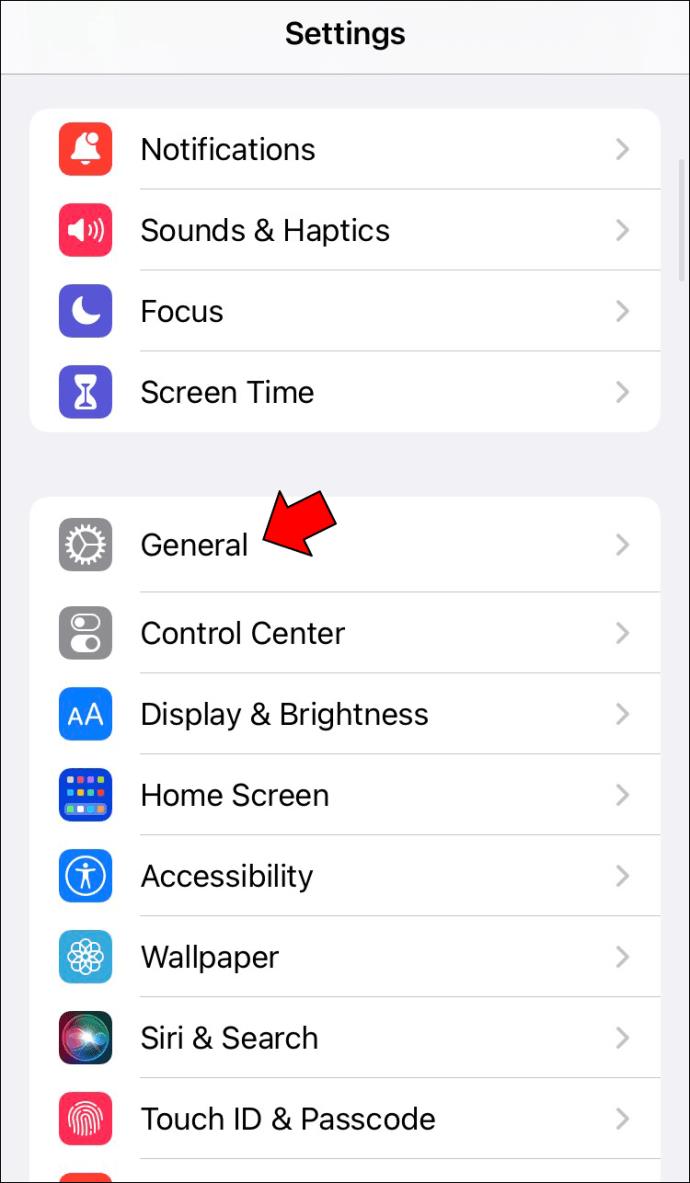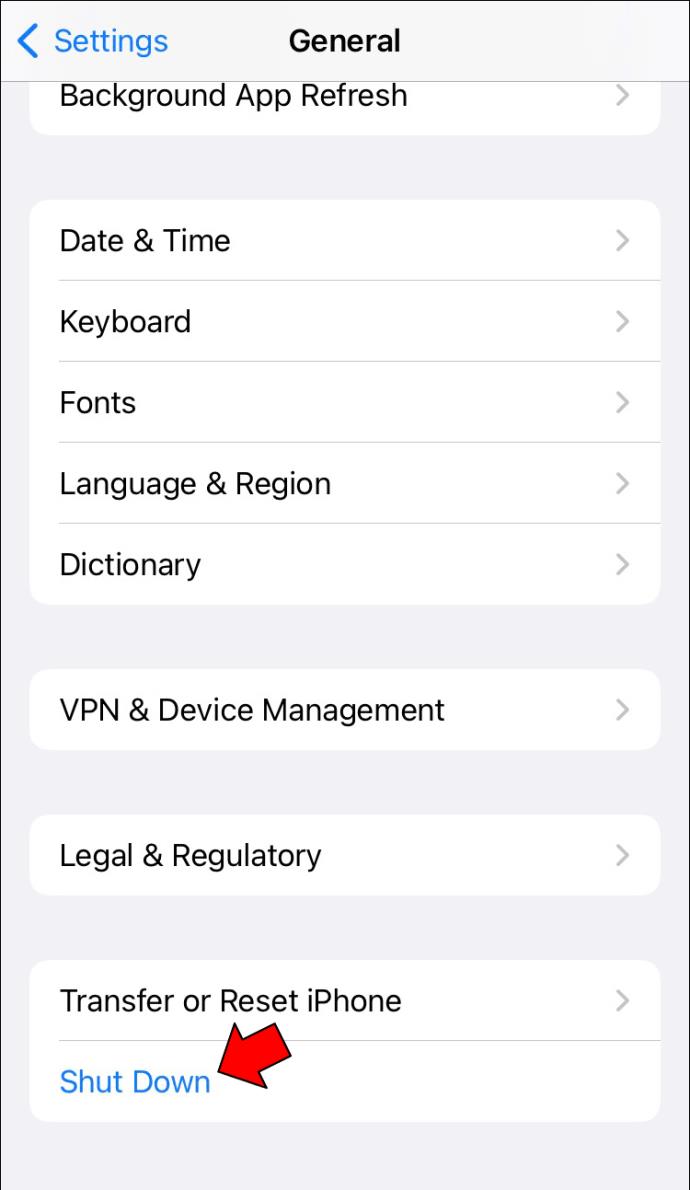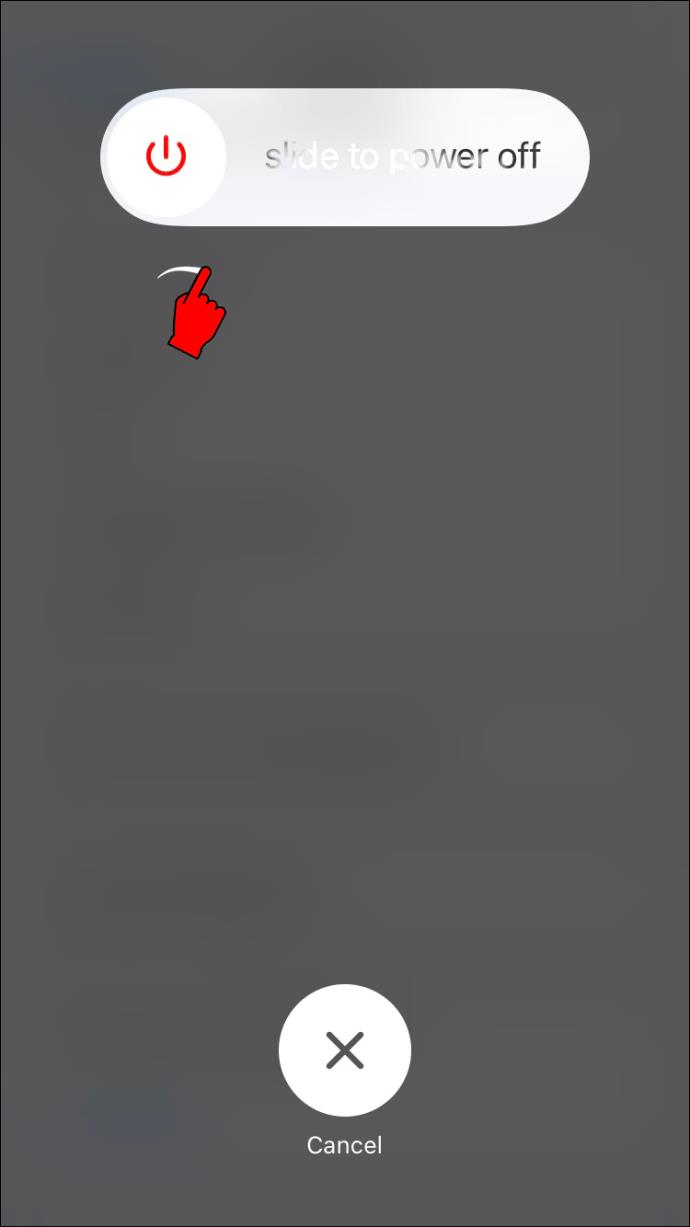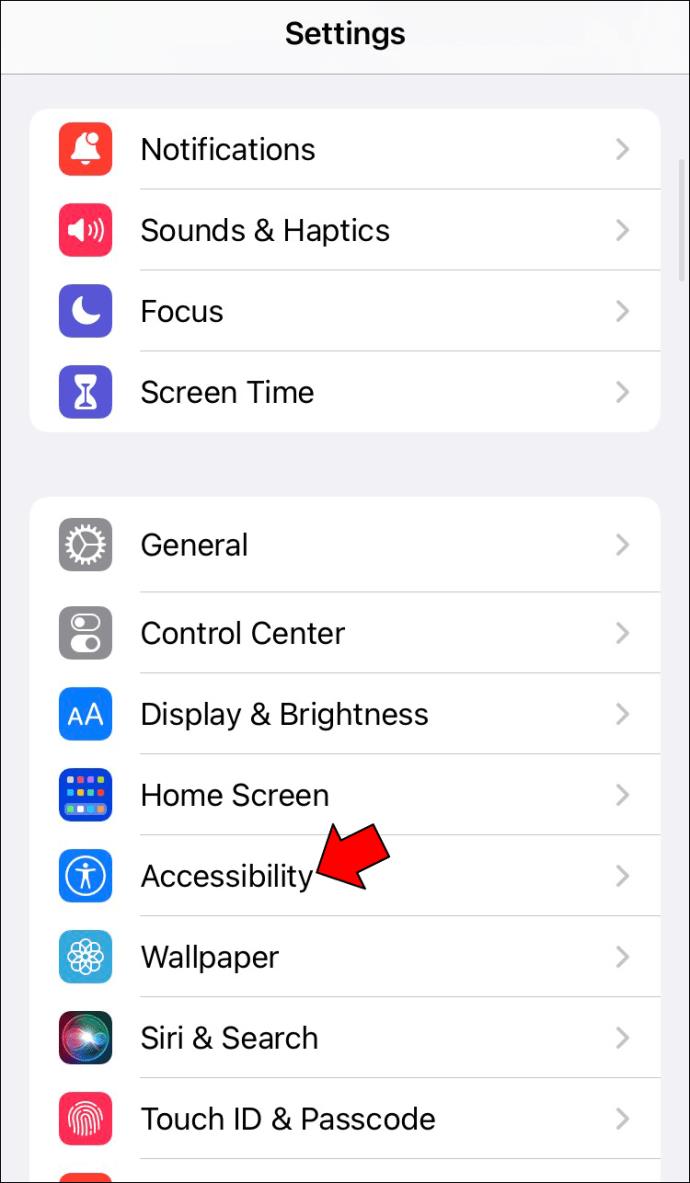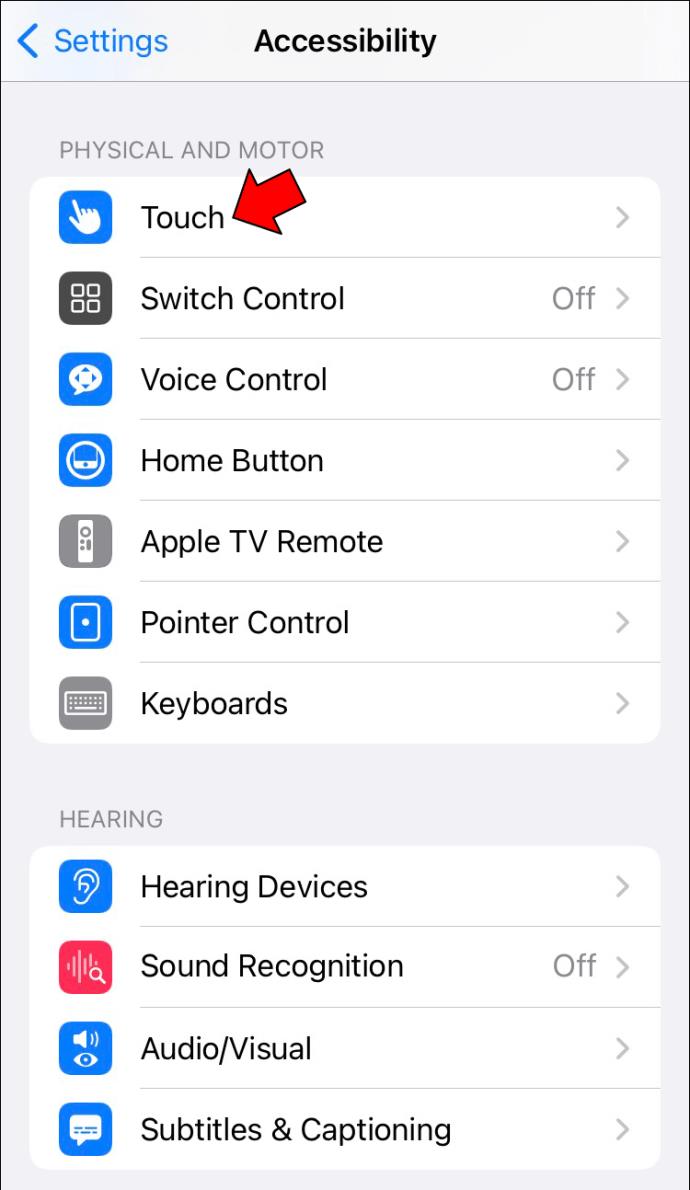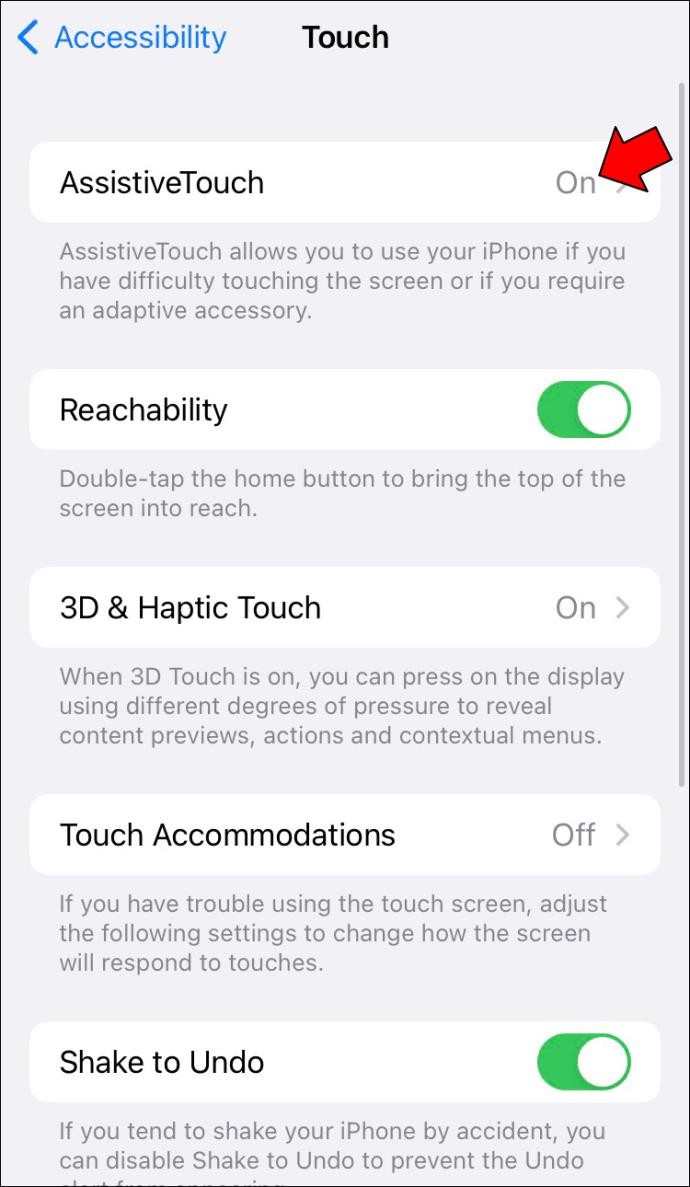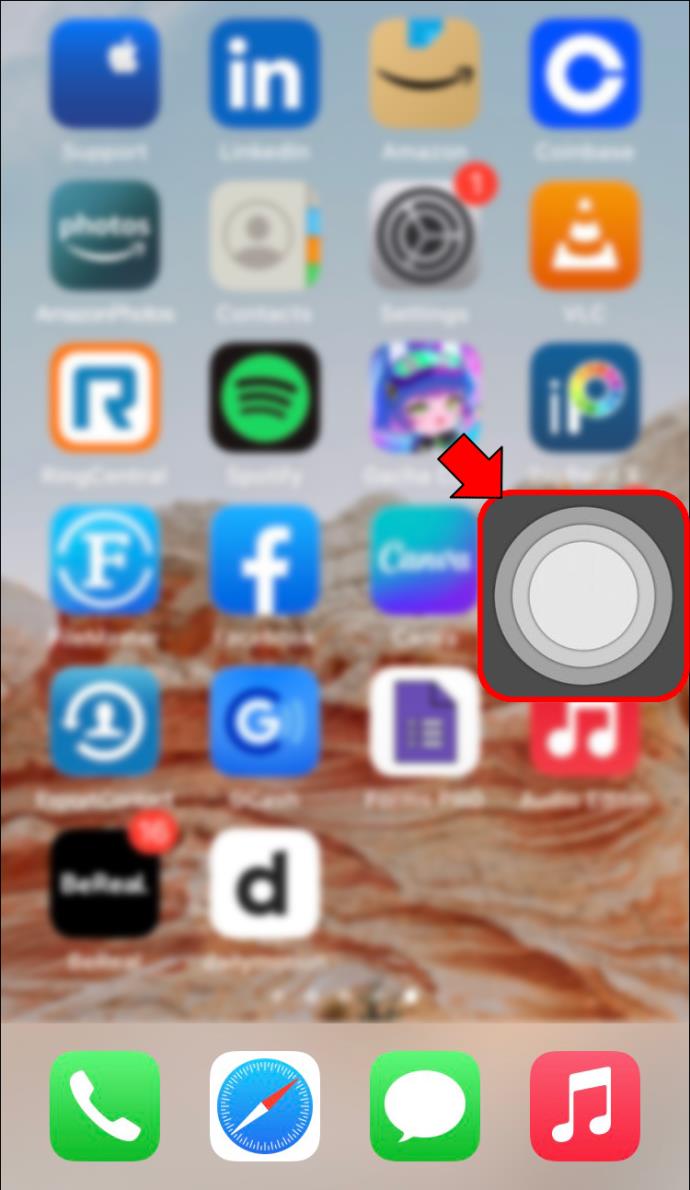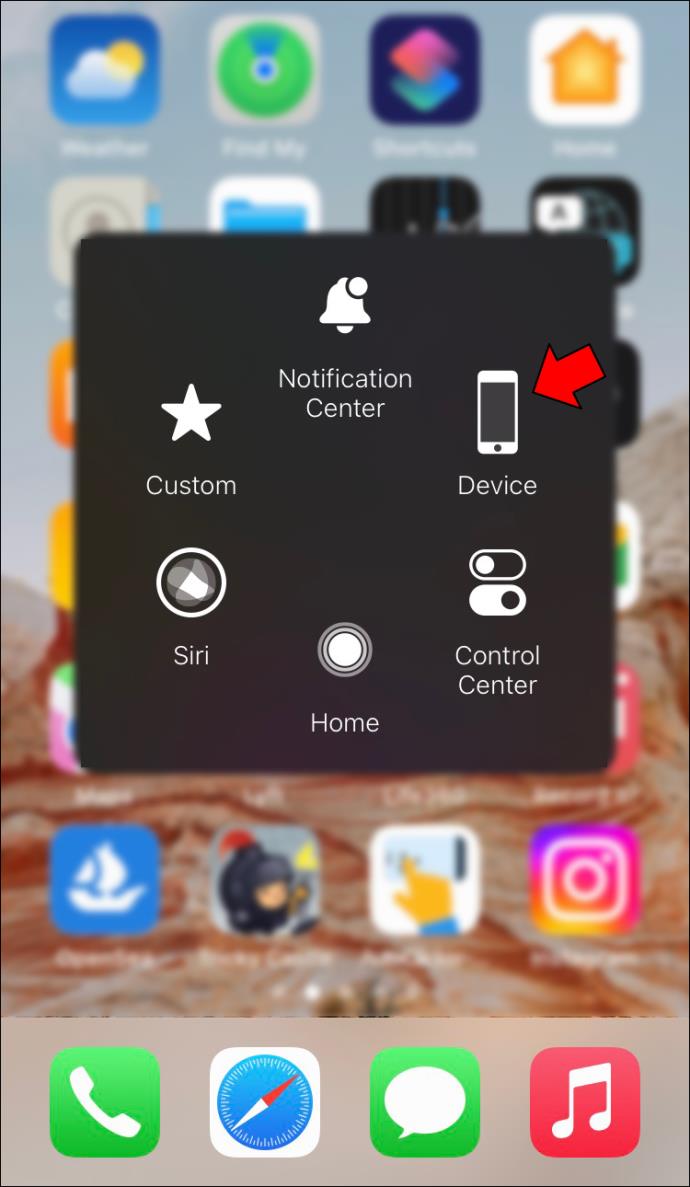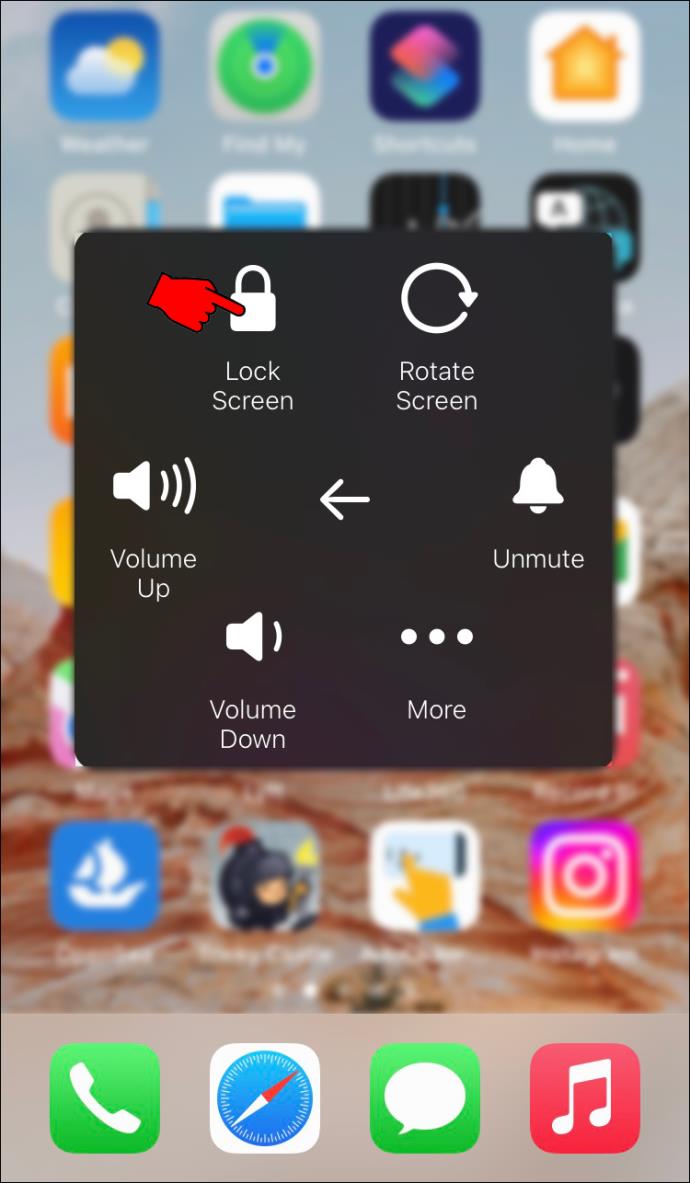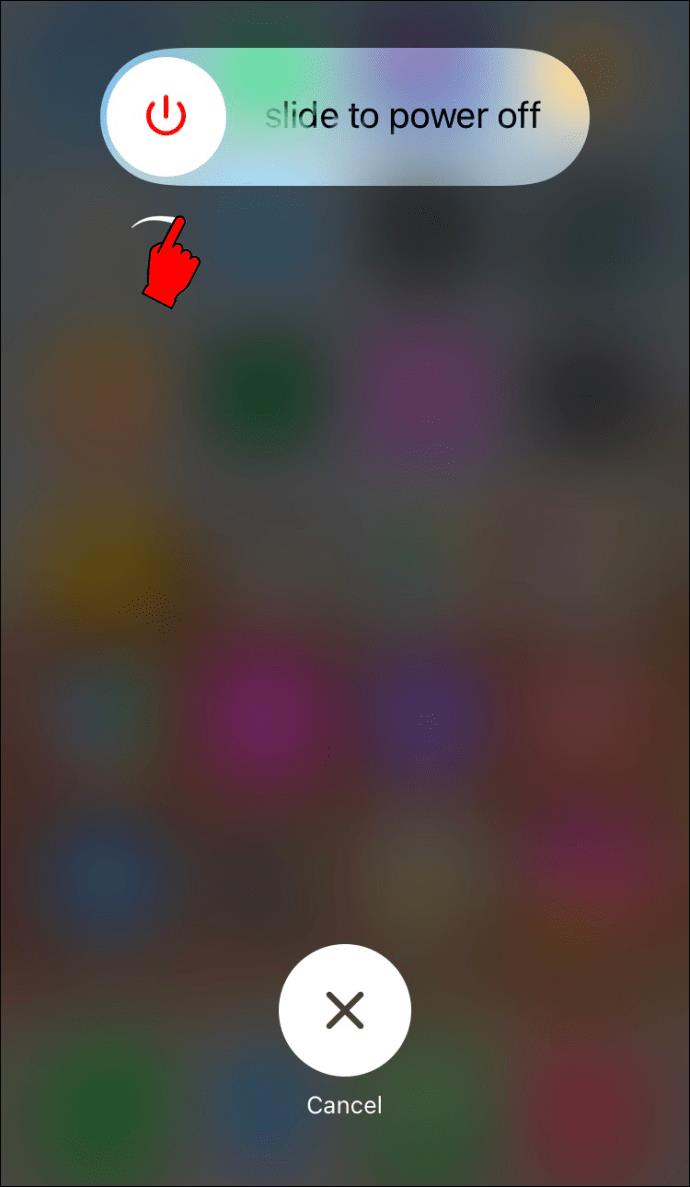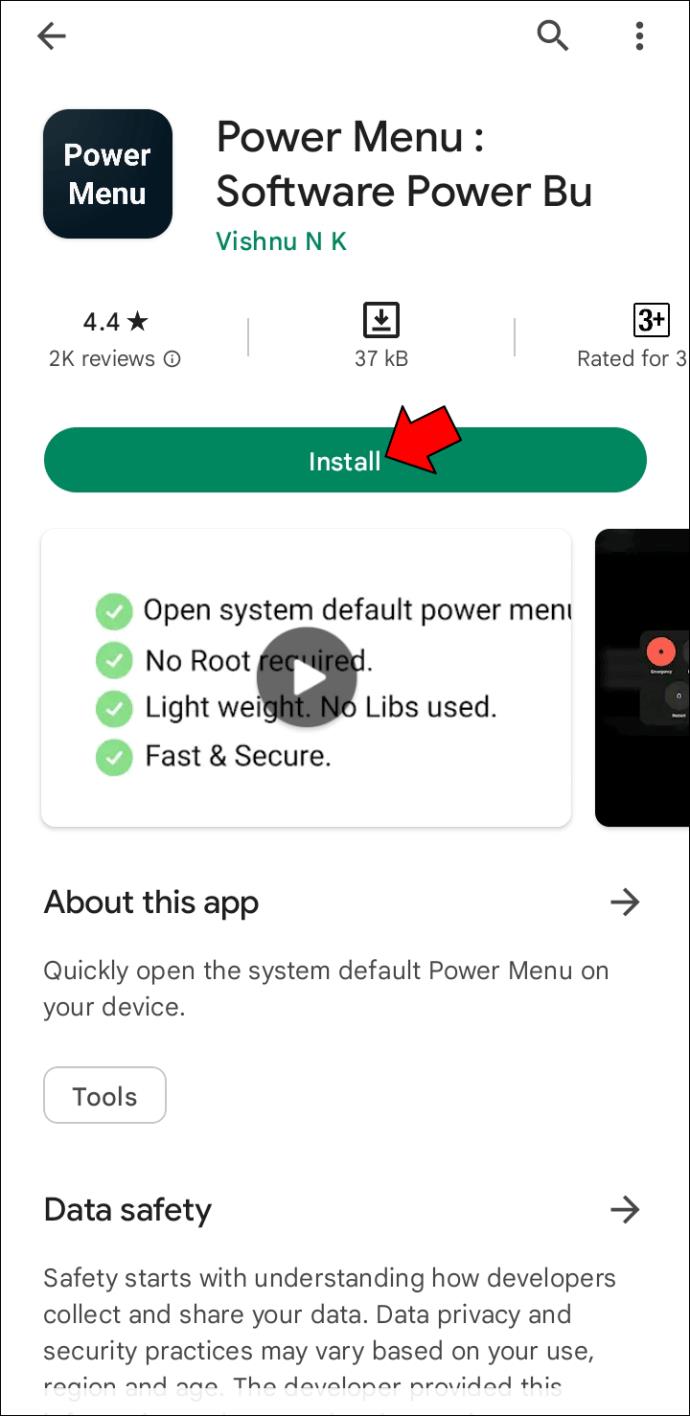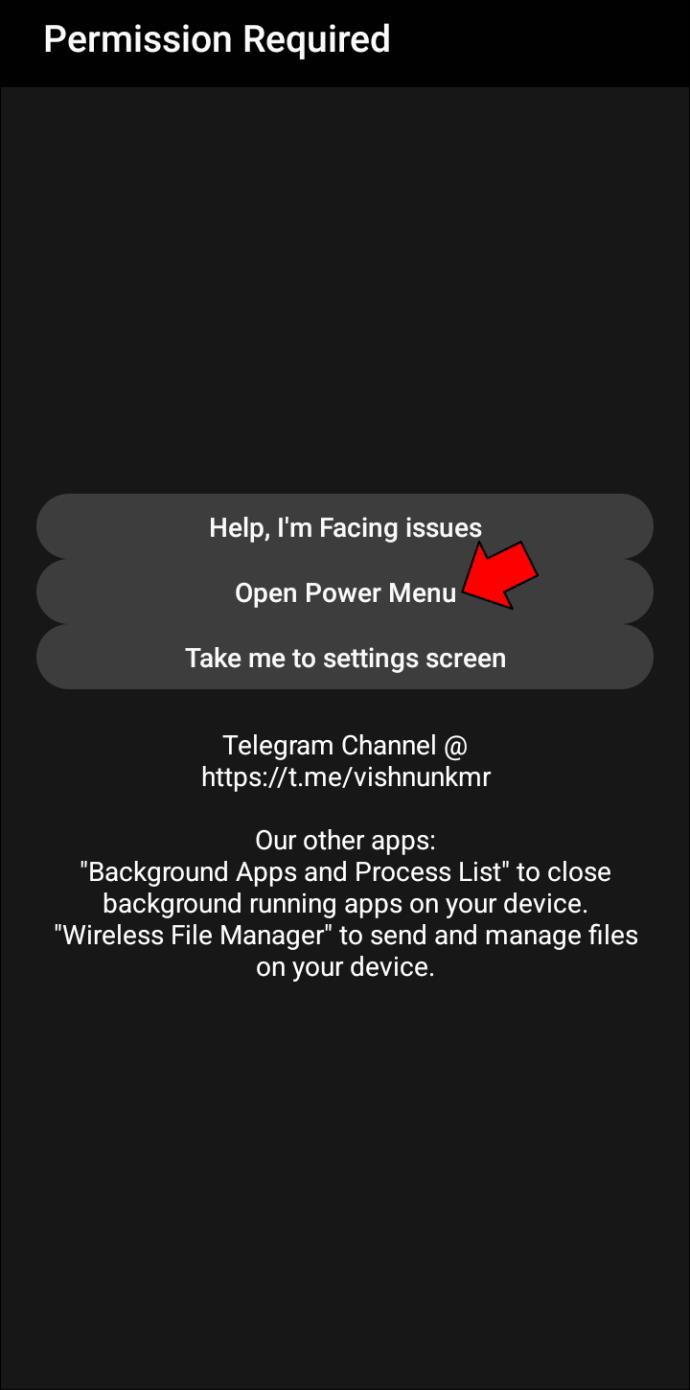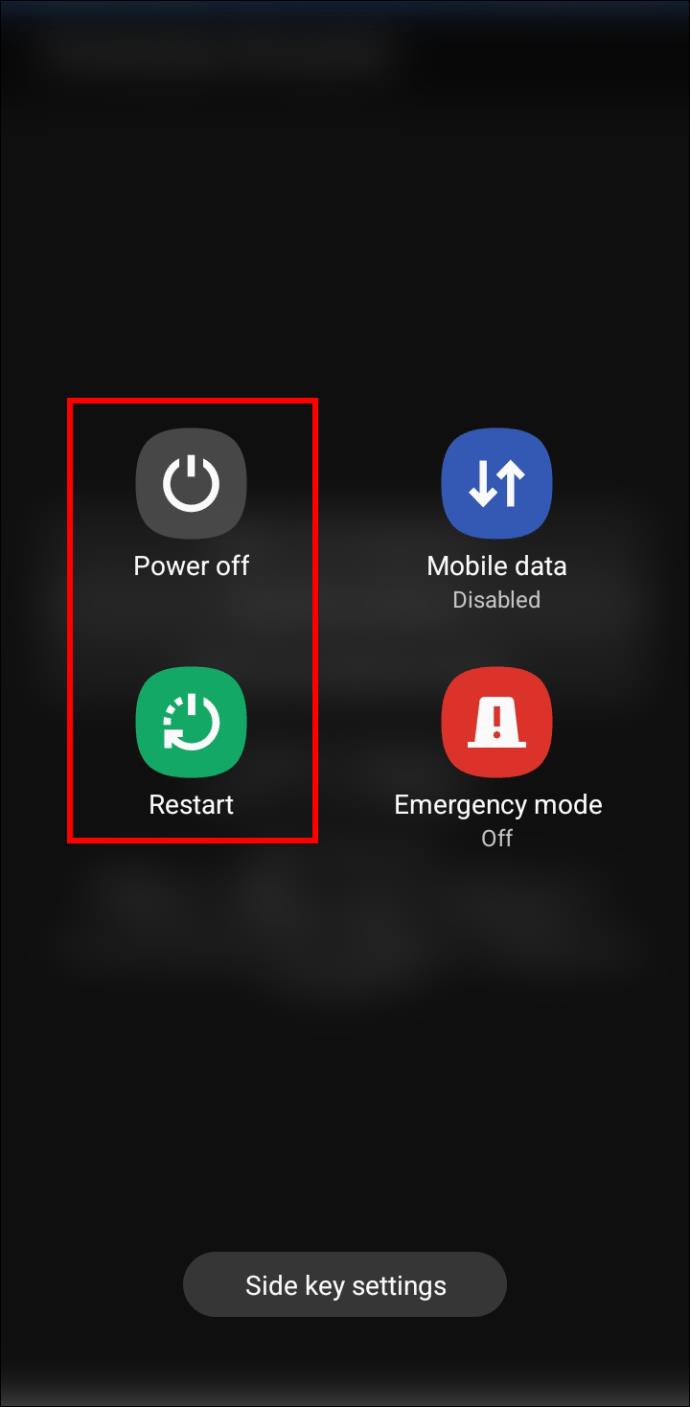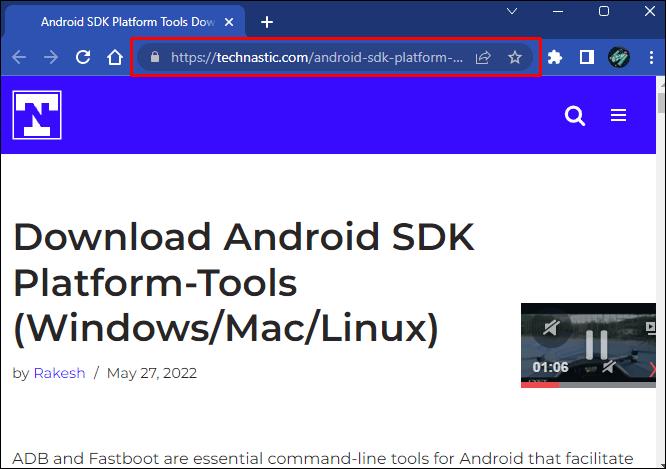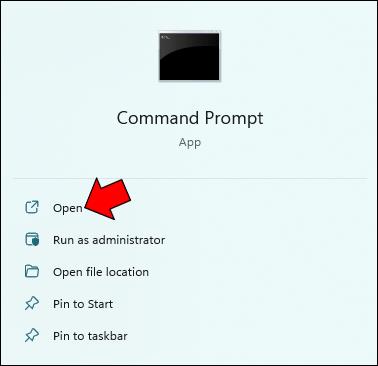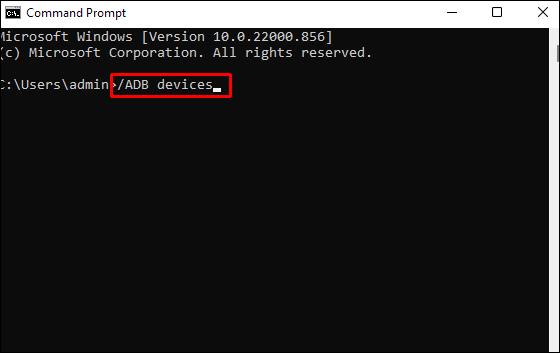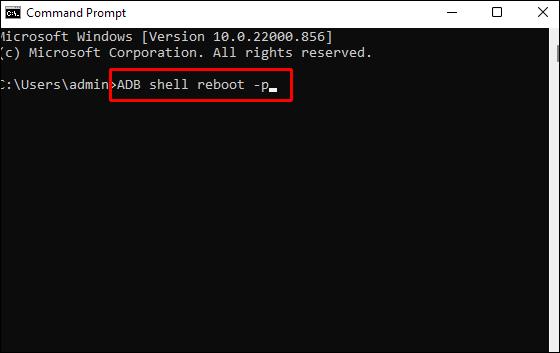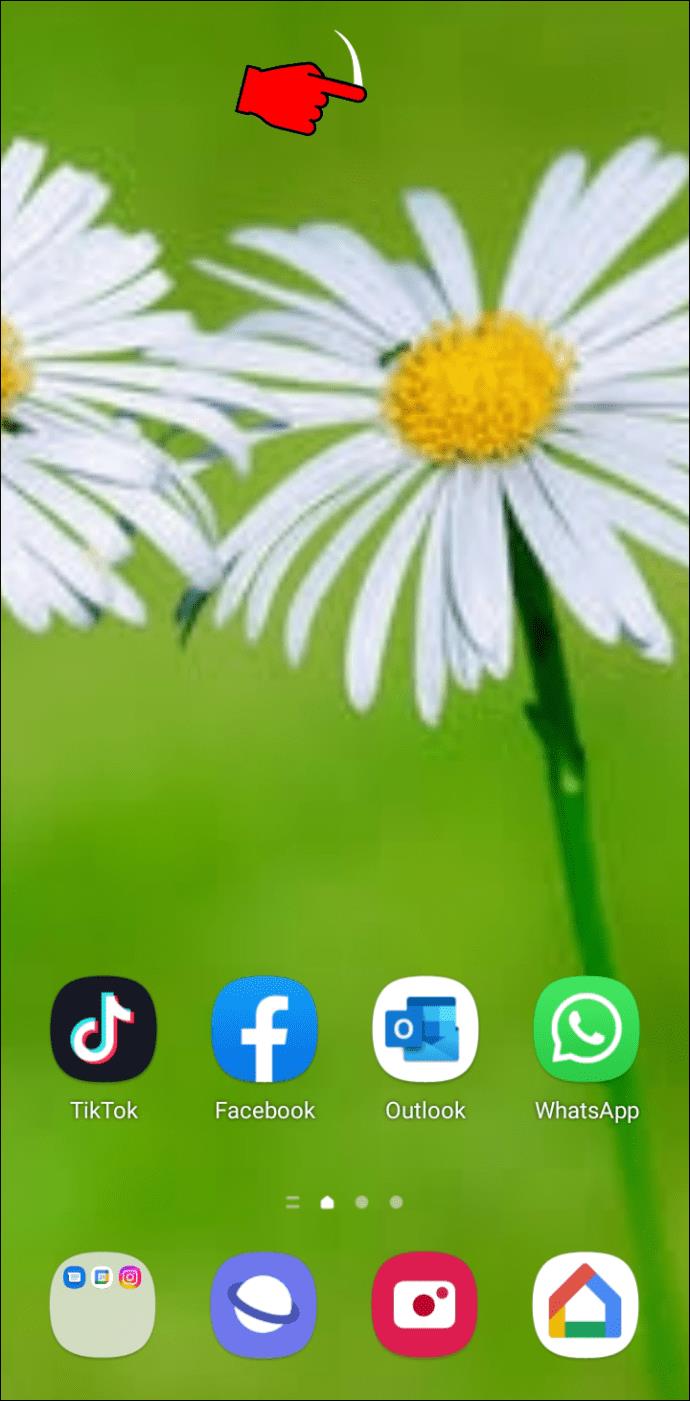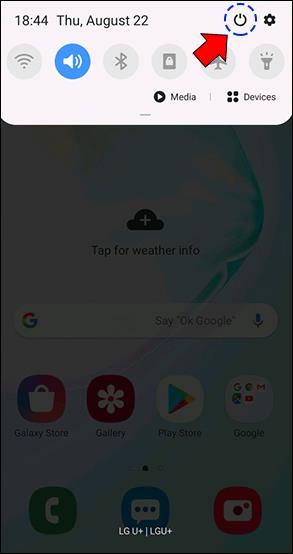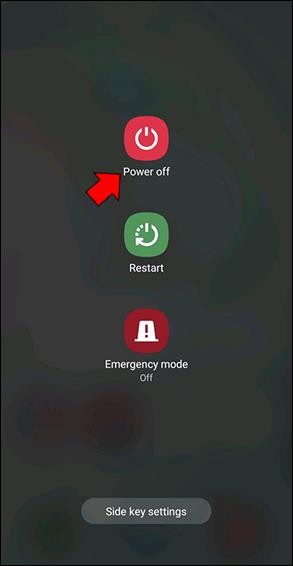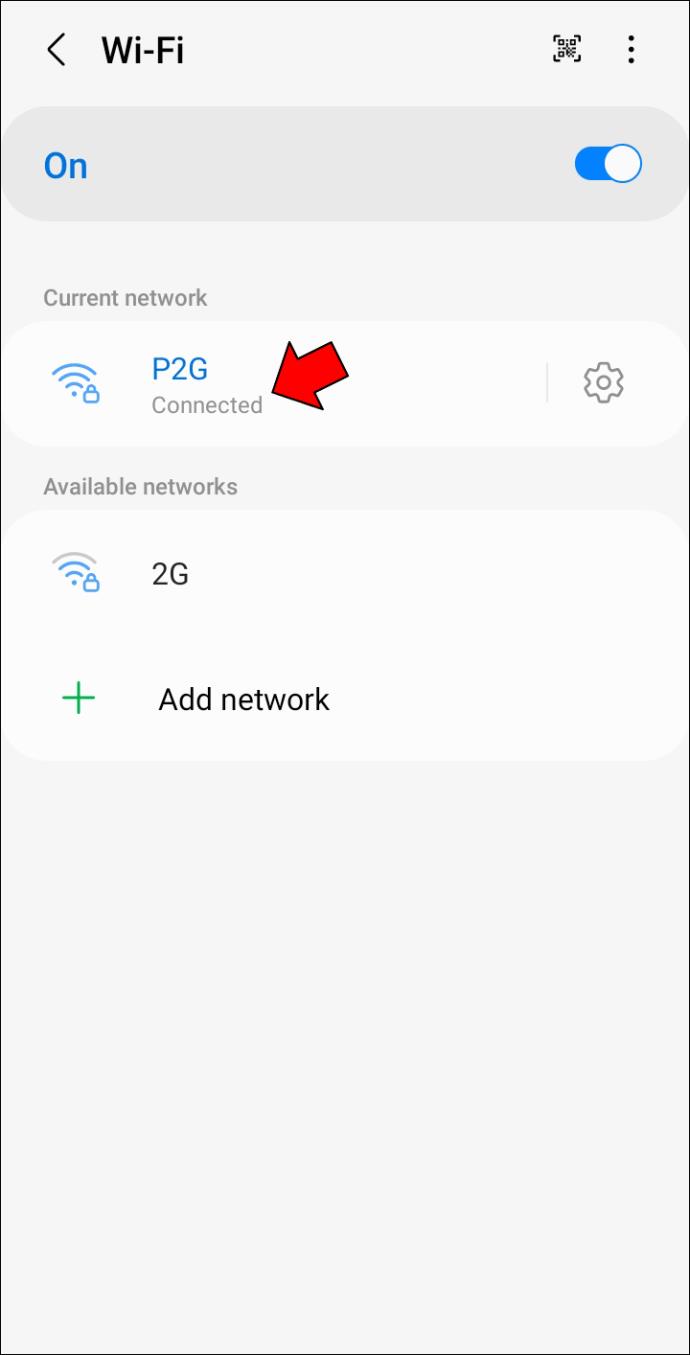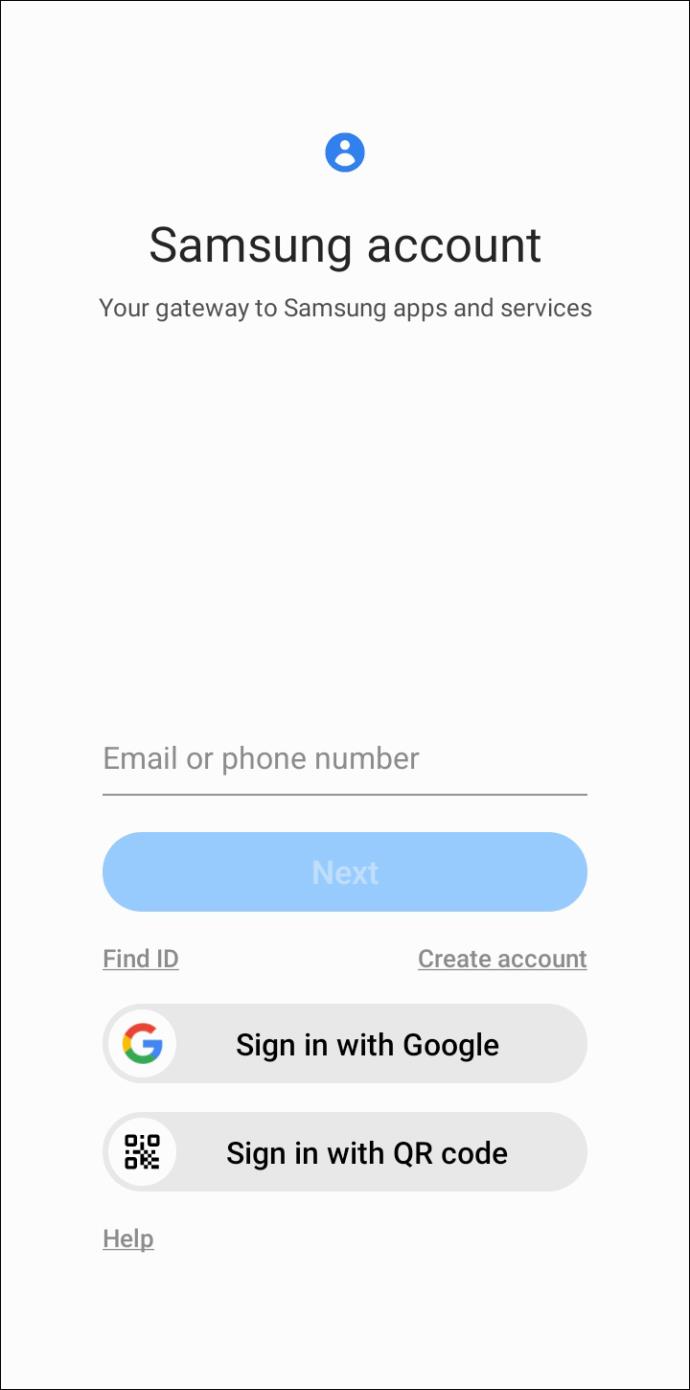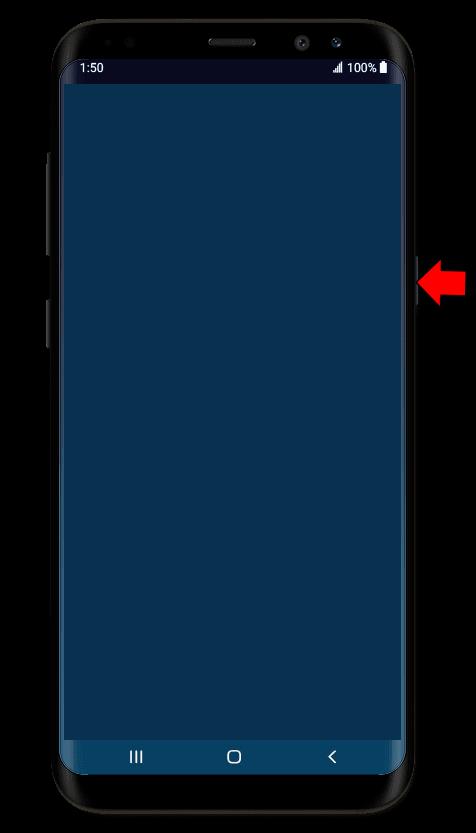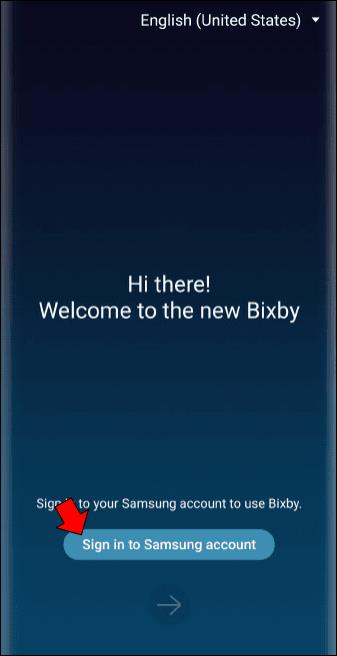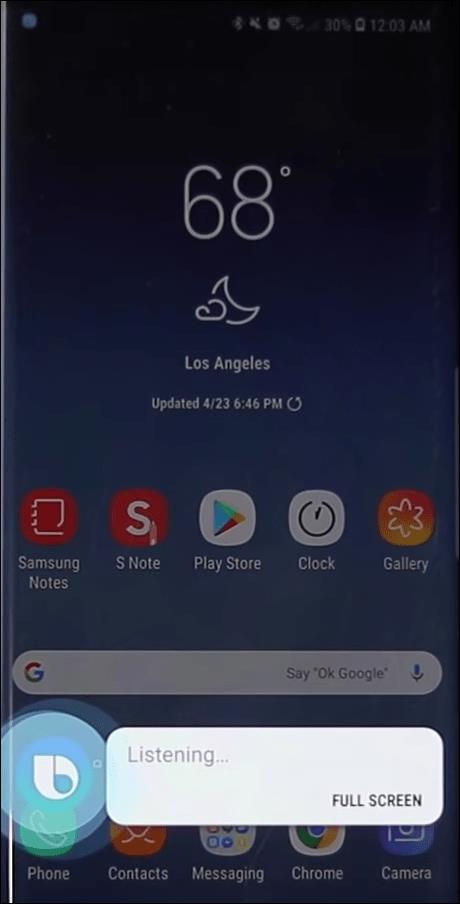Apparaatkoppelingen
Mobiele telefoons gaan, zoals alle technologie, stuk. Als er iets aan de telefoon vastzit, lossen veel problemen vaak op door simpelweg het systeem opnieuw op te starten of de telefoon uit te zetten.

Dit valt allemaal in het water als de aan/uit-knop kapot is of niet reageert. Ook dat is niet ongebruikelijk, zeker als het toestel wat ouder is en de knoppen versleten zijn.
Het openen van de telefoon en het verwijderen van de batterij is onmogelijk of kan de poorten en de batterij zelf beschadigen, dus probeer het niet.
Gelukkig zijn er veilige manieren om de telefoon uit te schakelen zonder de aan/uit-knop. In dit artikel leert u hoe u uw iPhone, Android en Samsung-apparaat kunt uitschakelen wanneer uw aan/uit-knop niet werkt.
Hoe een iPhone uit te schakelen zonder een functionele aan / uit-knop
iPhones hebben de reputatie duurzaam te zijn en zijn geliefd bij velen. Ze zijn echter zeker niet onsterfelijk en hun aan/uit-knop kan soms defect raken. Hier zijn enkele manieren waarop u uw iPhone veilig kunt draaien zonder geweld te gebruiken.
Schakel uw iPhone uit via de app Instellingen _
Dit is de eenvoudigste manier als uw iPhone iOS 11 of nieuwer gebruikt. Hier is een stapsgewijze uitleg:
- Ga naar Instellingen."

- Ga naar "Algemeen".
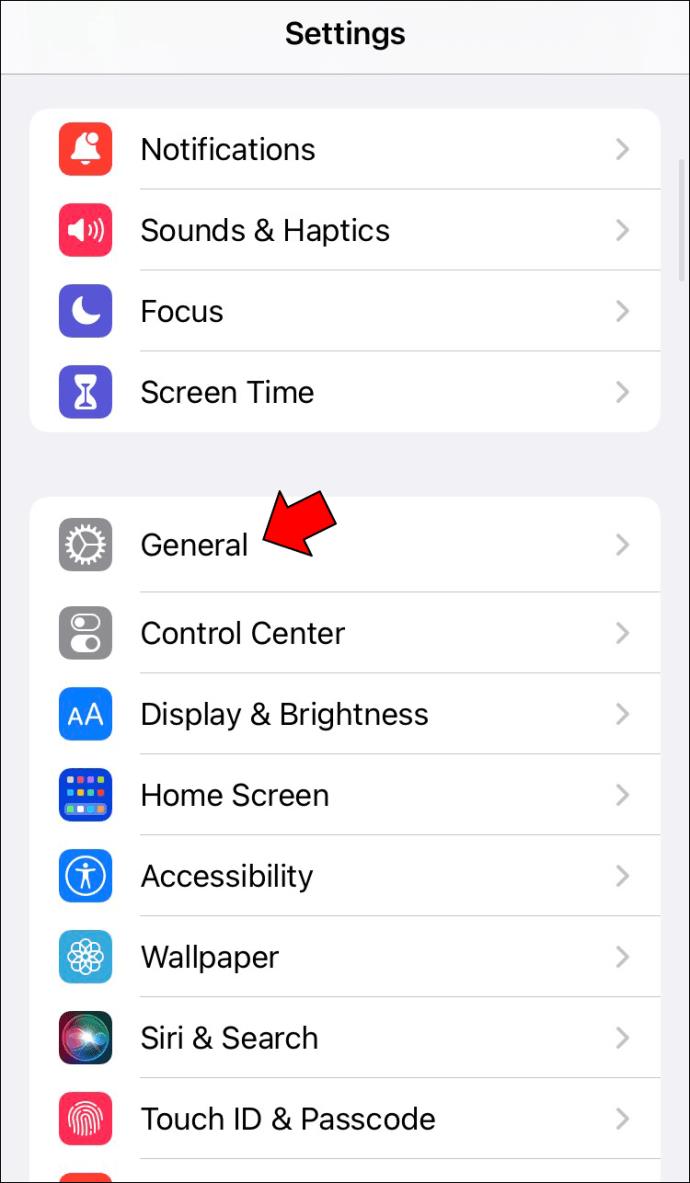
- Blader omlaag naar het einde van het menu en druk op "Afsluiten".
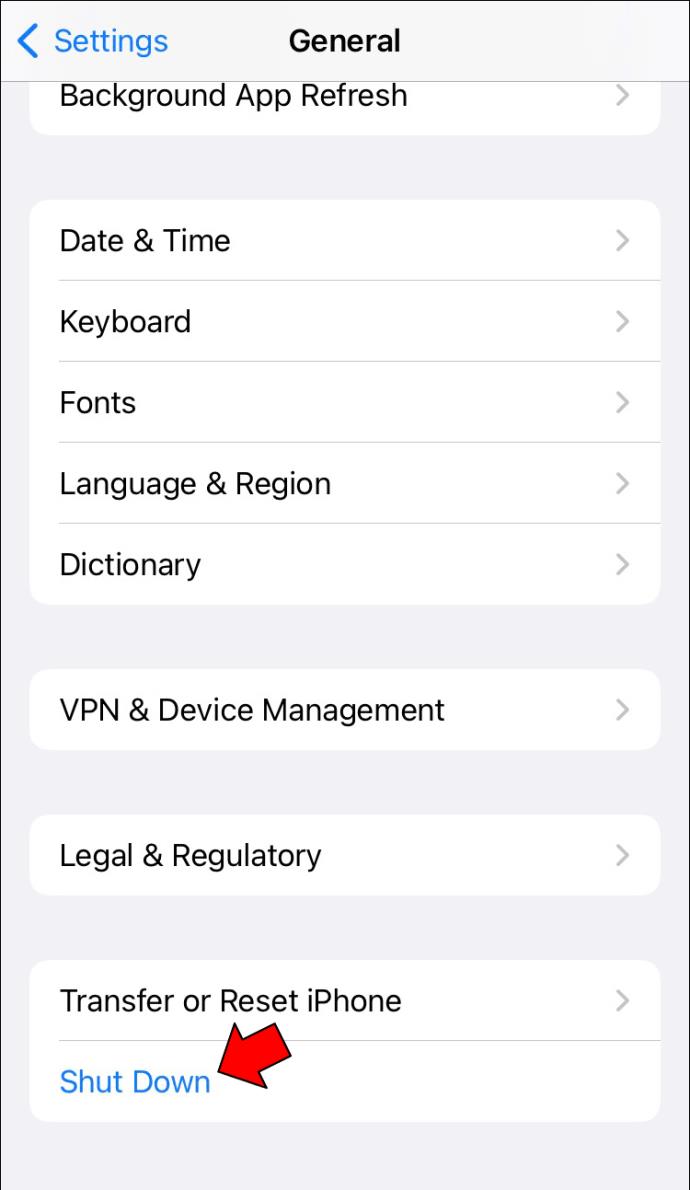
- Veeg over het stroompictogram en schakel uw telefoon uit.
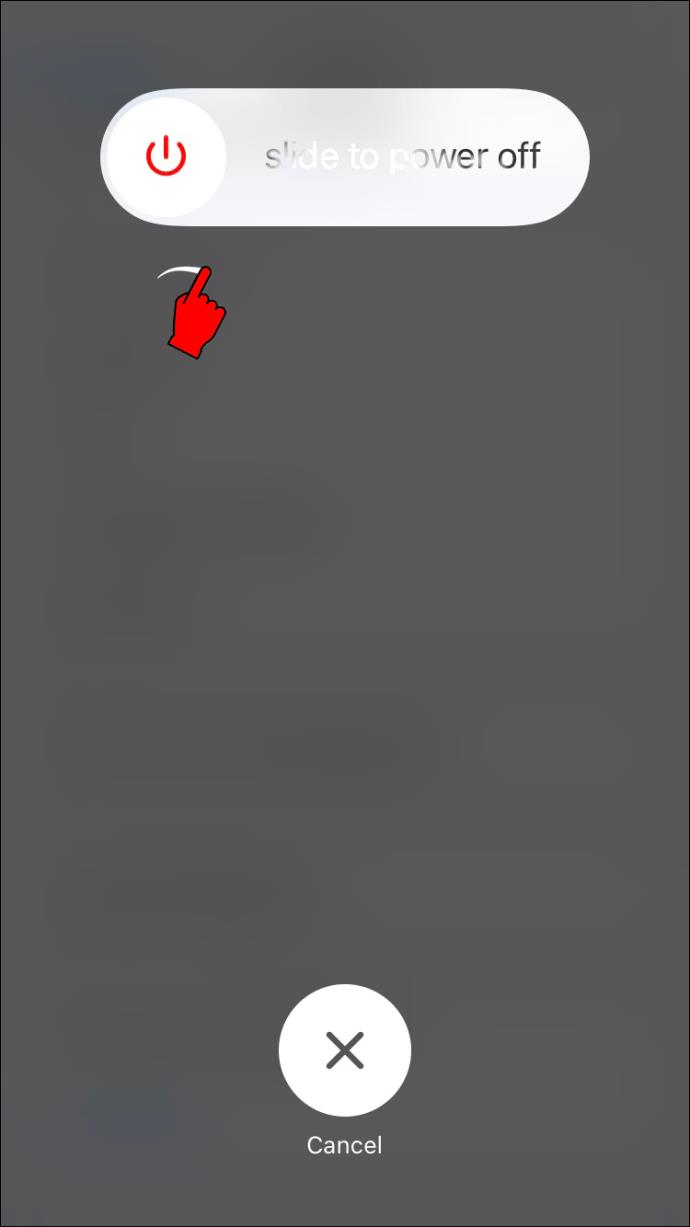
Schakel uw iPhone uit via AssistiveTouch
AssistiveTouch is een iPhone-functie die een virtuele aan/uit-knop creëert. Voer de volgende stappen uit om het te activeren en uw iPhone uit te schakelen:
- Ga naar Instellingen."

- Open "Toegankelijkheid".
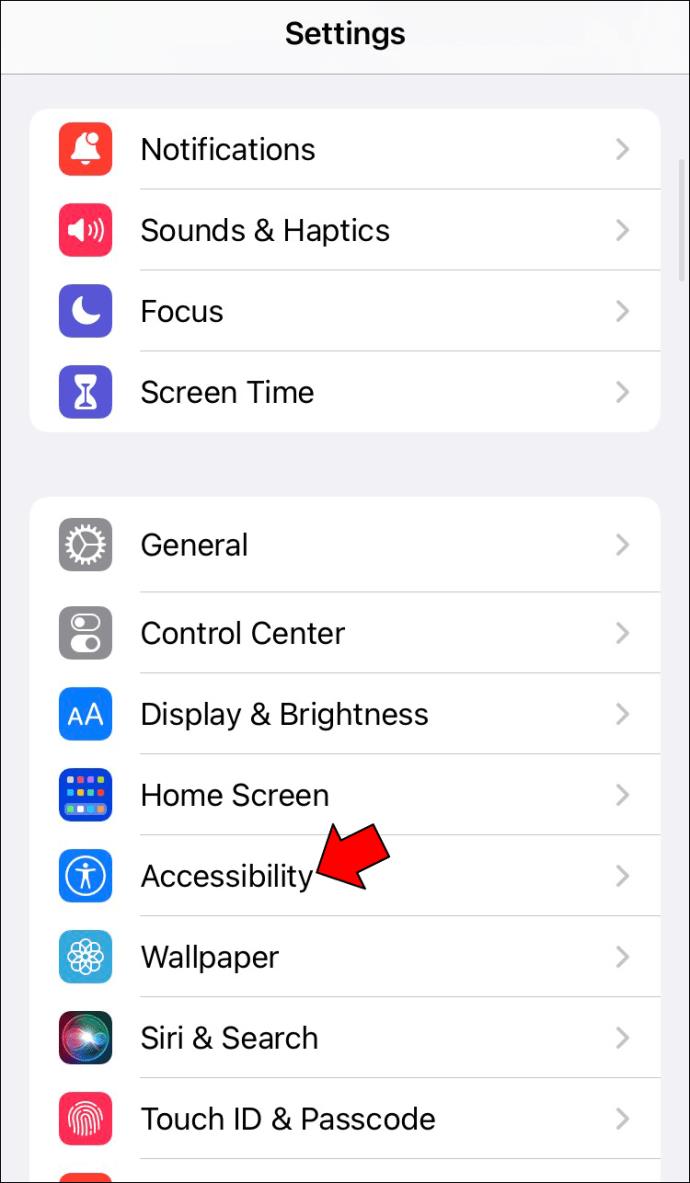
- Ga naar 'Aanraken'.
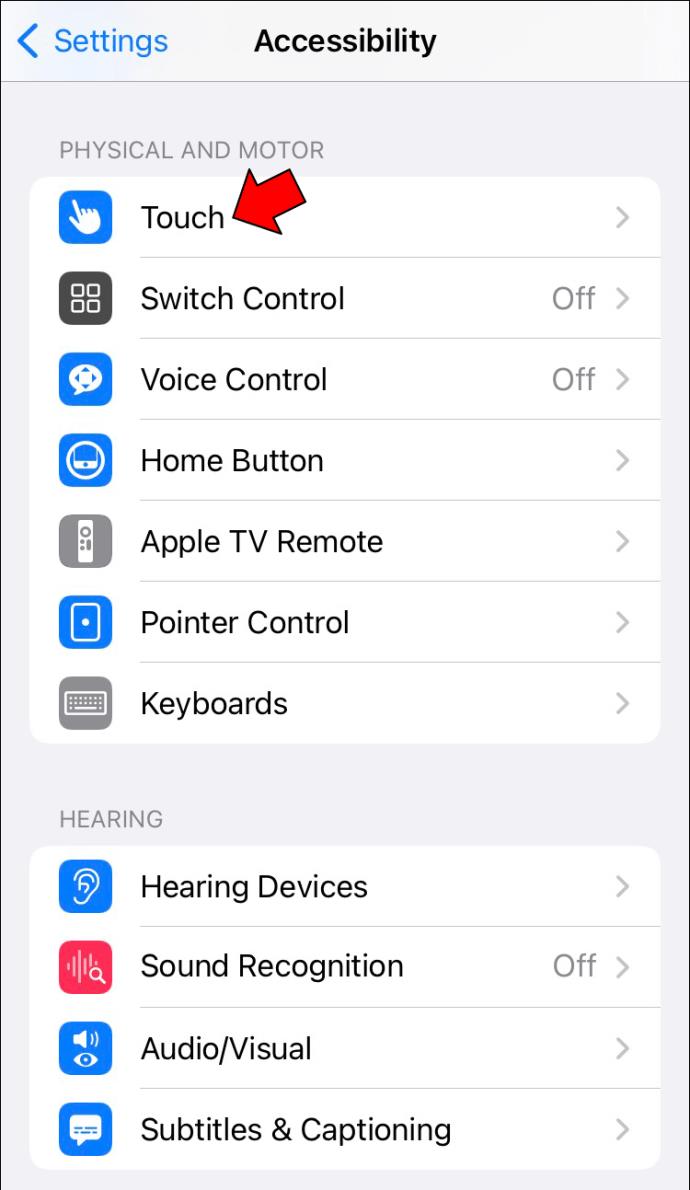
- Ga naar "AssistiveTouch" en schakel het in door op "Aan" te tikken.
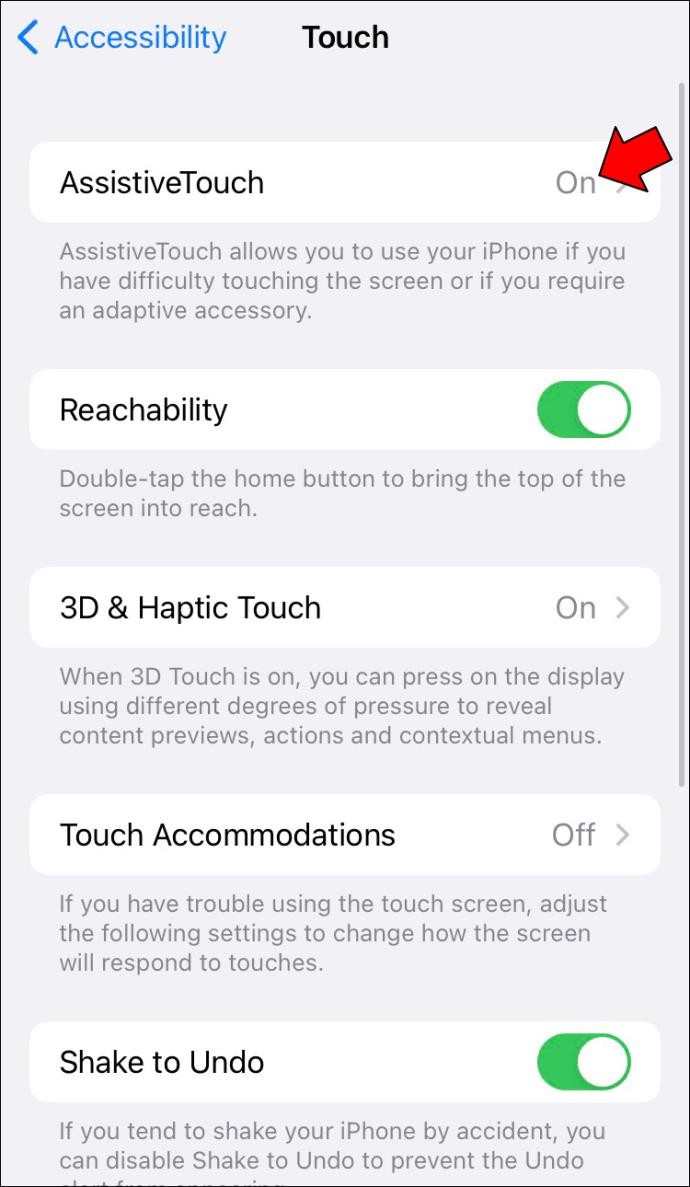
- Ga naar je startscherm en tik op de AssistiveTouch-knop.
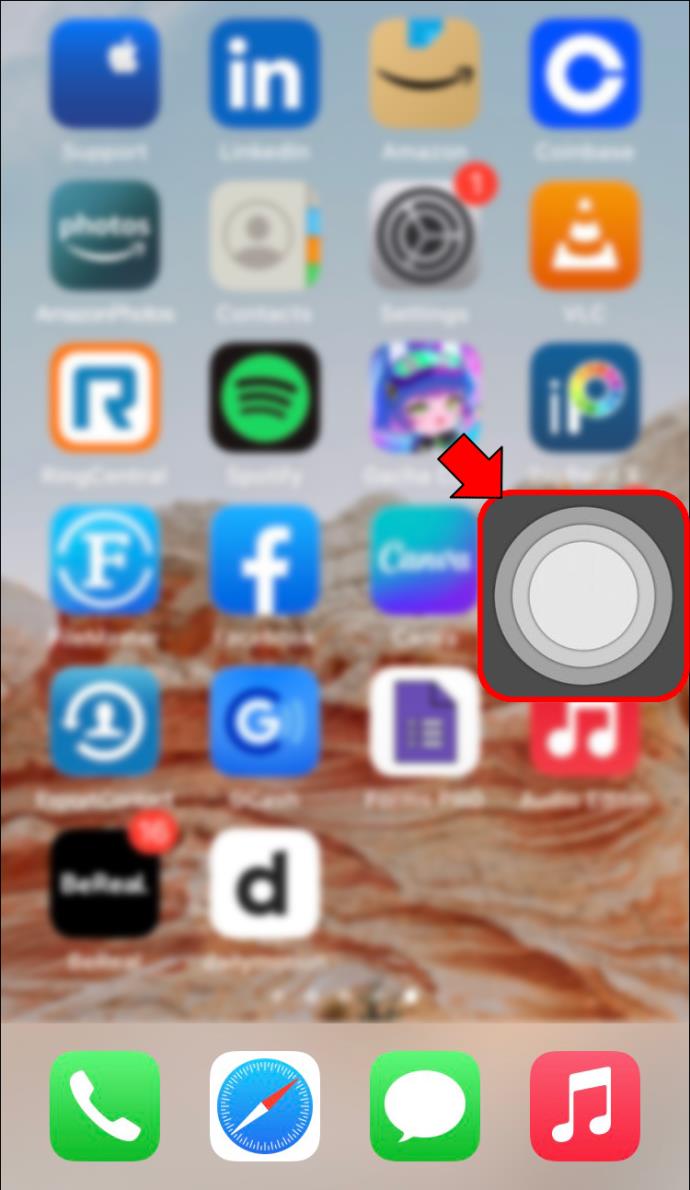
- Tik in de app op 'Apparaten'.
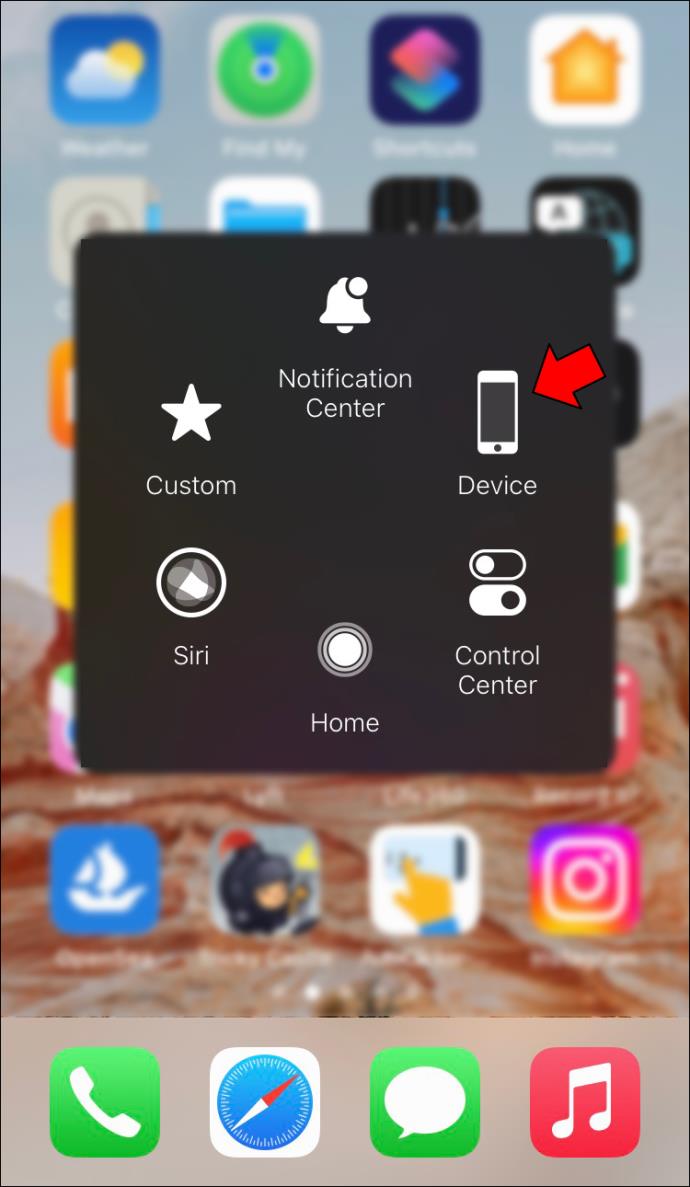
- Ga naar "Vergrendelscherm", druk erop en houd het vast.
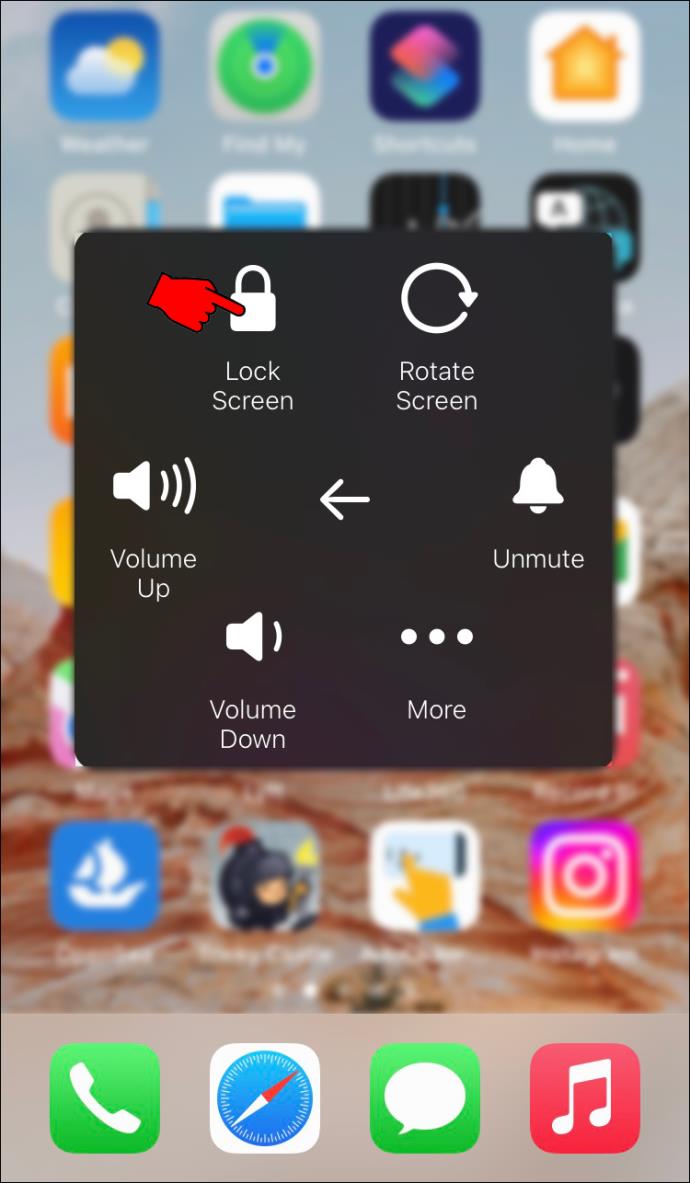
- Schakel uw iPhone uit door met de aan / uit-schuifregelaar te vegen.
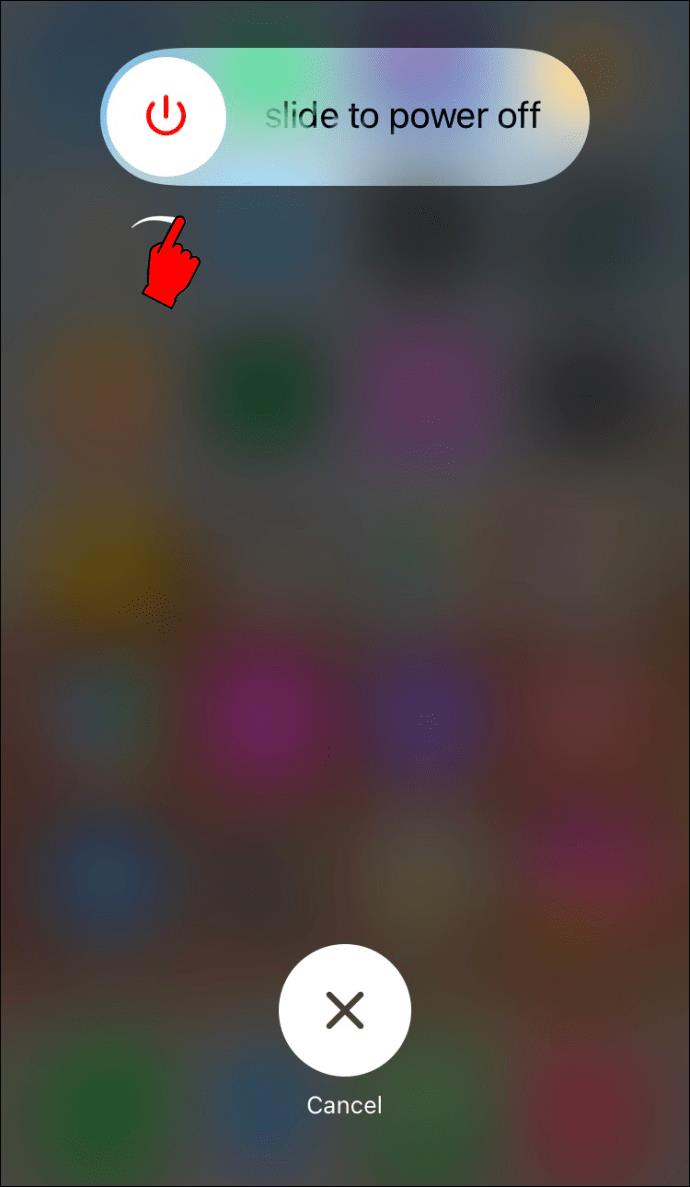
Hoe een Android-apparaat uit te schakelen zonder een functionele aan / uit-knop
Het uitschakelen van uw Android-telefoon kan meer opties met zich meebrengen, aangezien het Android-systeem compatibel is met meer mobiele telefoons dan iOS. Hier zijn er een aantal.
Apps van derden downloaden van Google Play
Het enige voordeel van het hebben van een Android-telefoon is dat er duizenden apps van derden in de Google Play Store staan.
De meest gebruikte apps om uw Android-apparaten uit te schakelen of opnieuw op te starten zijn PowerMenu en Shutdown , die beide gratis beschikbaar zijn in de Play Store. Beide apps voeren het Android-energiebeheermenu uit en dienen het doel van de aan / uit-knop, alleen door de software te gebruiken.
U kunt als volgt uw telefoon uitschakelen met deze apps:
- Download de PowerMenu- of Shutdown-app uit de Play Store. Geef toegang tot uw apparaat en controleer de machtigingen wanneer u de app start.
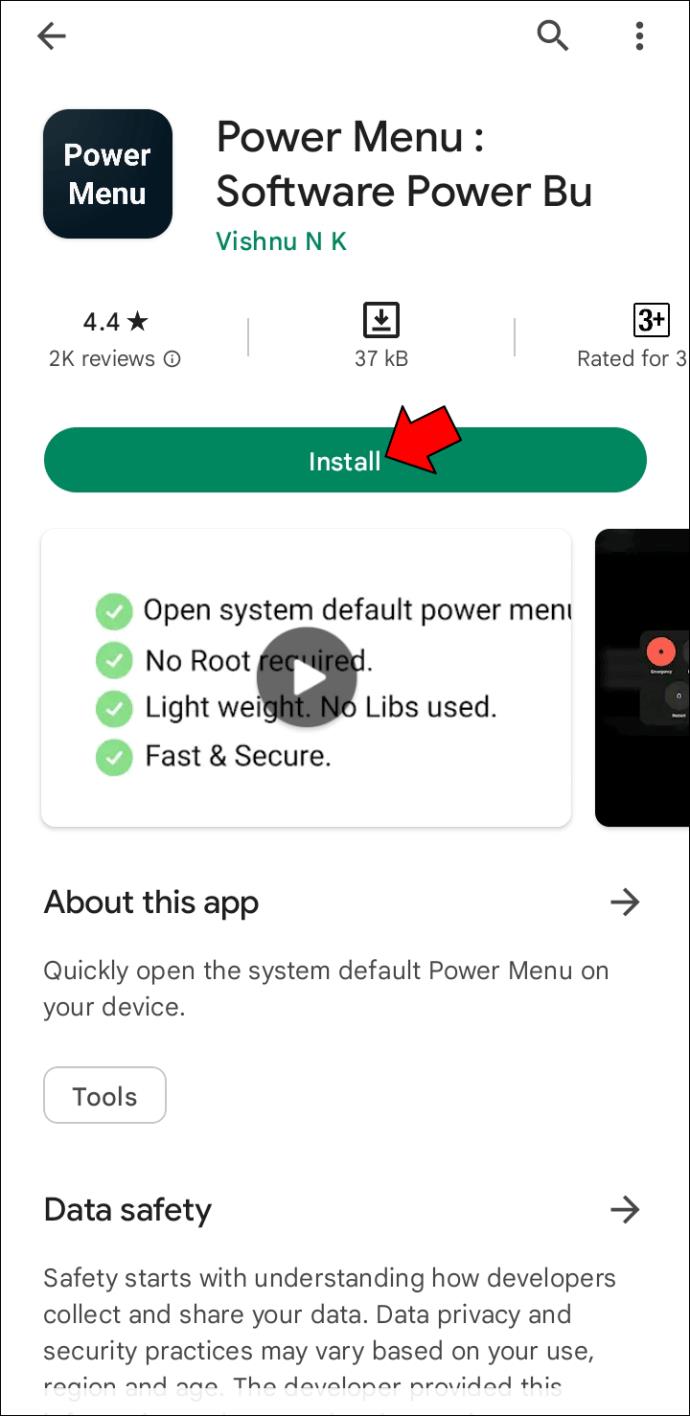
- Wanneer u de app opent, gaat u naar "Open Power Menu" en de app roept het Android-energiebeheermenu op.
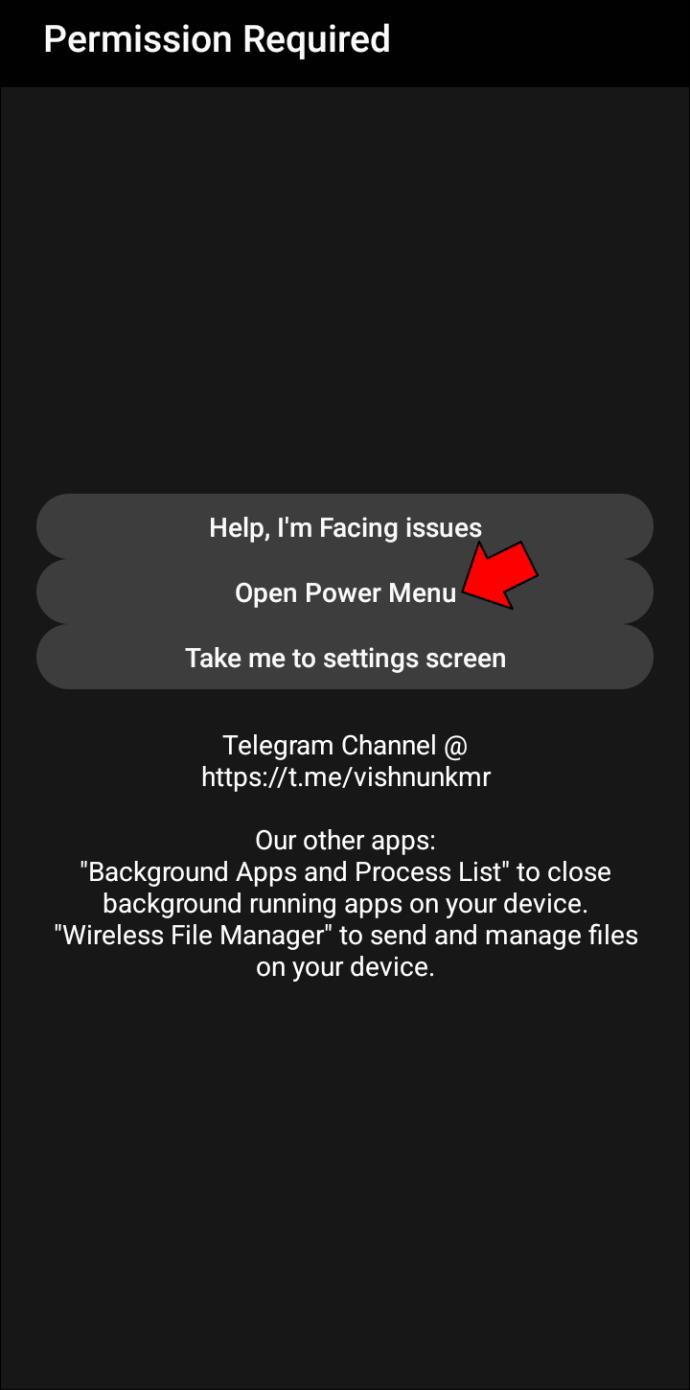
- Sluit uw Android-telefoon af of start deze opnieuw op.
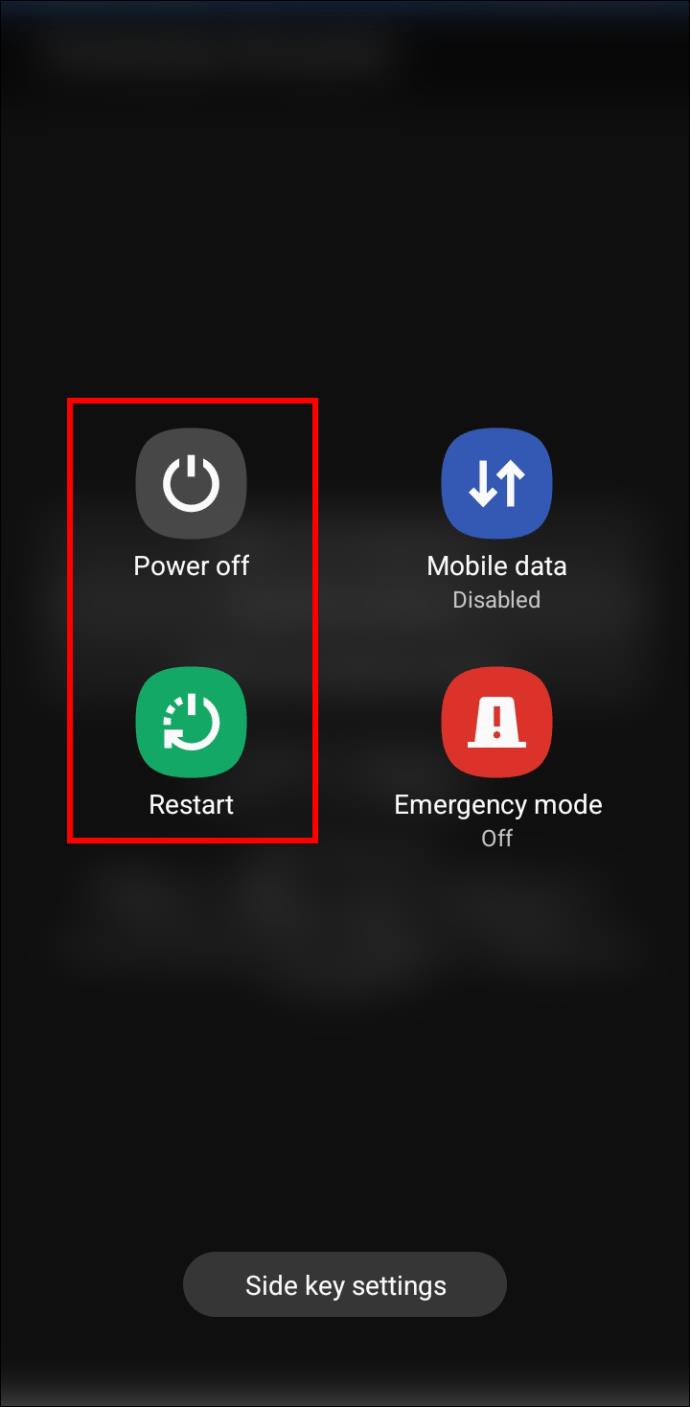
Merk op dat PowerMenu en Shutdown werken zonder rooten. Het is echter mogelijk dat u uw telefoon moet rooten voor andere apps van derden, dus doe uw onderzoek naar de beste, meest functionele en betrouwbare keuze die er is.
Gebruik ADB-opdrachten
Deze ziet er misschien wat ingewikkelder uit dan de rest, maar als al het andere valt, dient het zijn doel.
ADB (Android Debug Bridge) is een opdrachttool waarmee u kunt communiceren met uw Android-apparaat. Beschouw het als een opdrachtprompt voor Android.
Om uw telefoon op deze manier uit te schakelen, moet u uw telefoon op uw pc aansluiten. Afgezien daarvan moet u ook USB-foutopsporing beschikbaar maken en ADB-stuurprogramma's op uw pc installeren. Als je daarmee klaar bent, hoef je alleen je telefoon opdracht te geven om af te sluiten.
Laten we eens kijken hoe we dat van begin tot eind kunnen doen:
- Installeer de ADB-stuurprogramma's op uw pc ( Windows of Mac ).
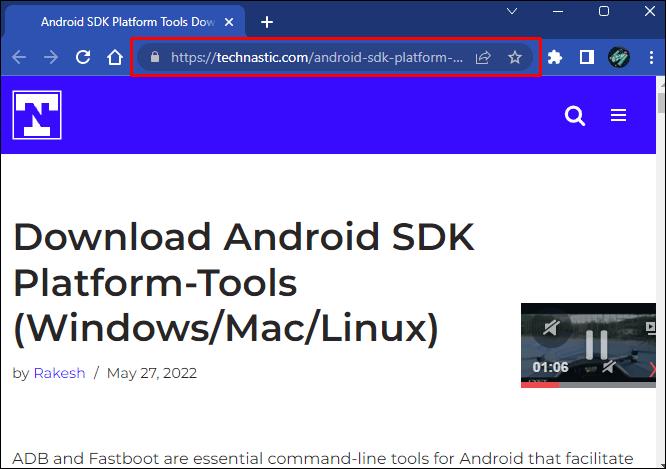
- Schakel USB-foutopsporing op uw pc in. Zorg ervoor dat je telefoon aanstaat, anders kun je dat niet doen.
- Verbind uw apparaat met uw pc via een USB-kabel.

- Het toestemmingsvenster verschijnt op uw Android-telefoon. Tik op "Toestaan".
- Ga naar de Windows-opdrachtprompt of Mac Terminal.
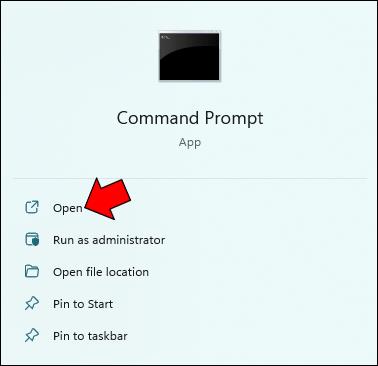
- Fin de ADB-stuurprogramma's door de opdracht "
/ADB devices." Zo zorg je ervoor dat de pc en de telefoon met elkaar verbonden zijn.
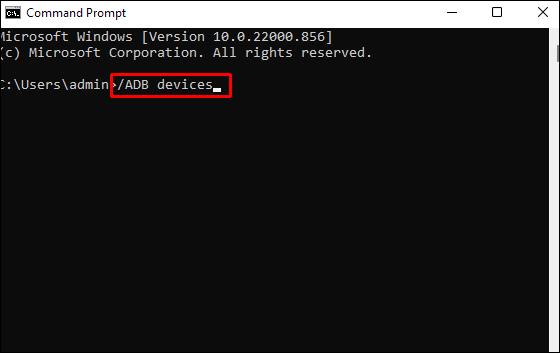
- Voer het volgende ABD-commando uit: "
ADB shell reboot –p" en uw telefoon wordt uitgeschakeld.
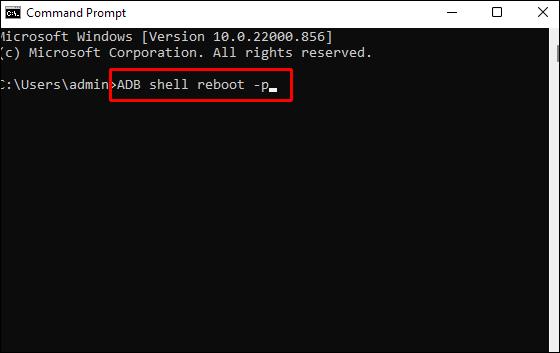
De "p" in de opdracht staat voor "power" en door de " - " toe te voegen, geeft u uw Android-telefoon de opdracht om de stroom uit te schakelen. Als u de stroom wilt inschakelen, typt u gewoon het commando /ADB shell reboot.
Hoe een Samsung-telefoon uit te schakelen zonder een functionele aan / uit-knop
Mobiele telefoons van Samsung gebruiken meestal Android-systemen, maar er zijn enkele speciale functies die Samsung op hun apparaten heeft geïntroduceerd. Maakt u zich geen zorgen als de aan/uit-knop van uw Samsung-telefoon kapot gaat. Er zijn vrij snelle en gemakkelijke manieren om dat aan te pakken.
Schakel een Samsung-telefoon uit via het stroompictogram
Samsung heeft een Power-pictogram toegevoegd aan de telefoons uit de Note10-, Z-flip- en A-serie, wat uw taak vrij eenvoudig maakt.
Hier leest u hoe u uw Samsung-telefoon uitschakelt met deze optie:
- Ga naar het paneel "Snelle instellingen".
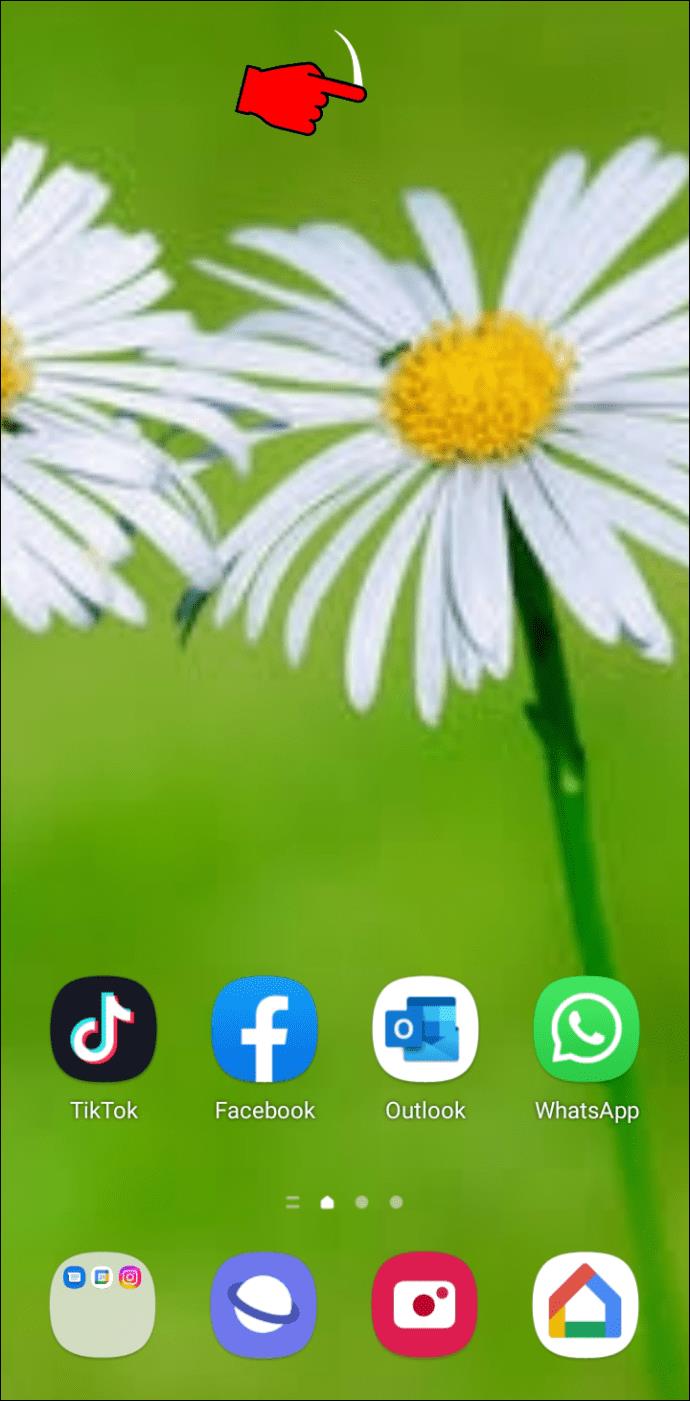
- Naar beneden scrollen.
- Zoek het 'Power-pictogram' in de rechterbovenhoek van het scherm, naast 'Instellingen'.
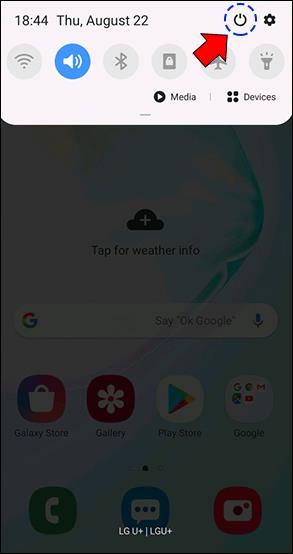
- Schakel de telefoon uit door op 'Uitschakelen' te tikken.
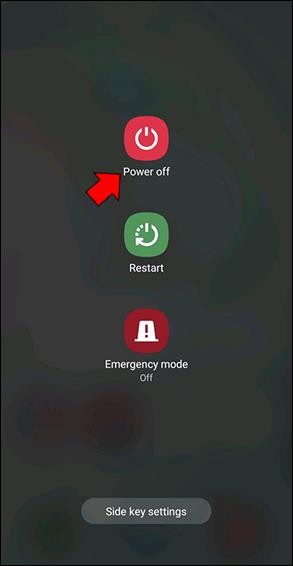
Schakel de Samsung-telefoon uit via Bixby's Voice
Virtuele assistenten worden tegenwoordig een ding. Samsung heeft Bixby-stem, die functies voor spraakopdrachten heeft die uw leven gemakkelijker kunnen maken. Bixby-stem kan u ook helpen uw telefoon uit te schakelen als al het andere niet lukt. En het is heel gemakkelijk om het in te stellen.
Laten we het stap voor stap doornemen.
- Zorg ervoor dat je telefoon is verbonden met internet.
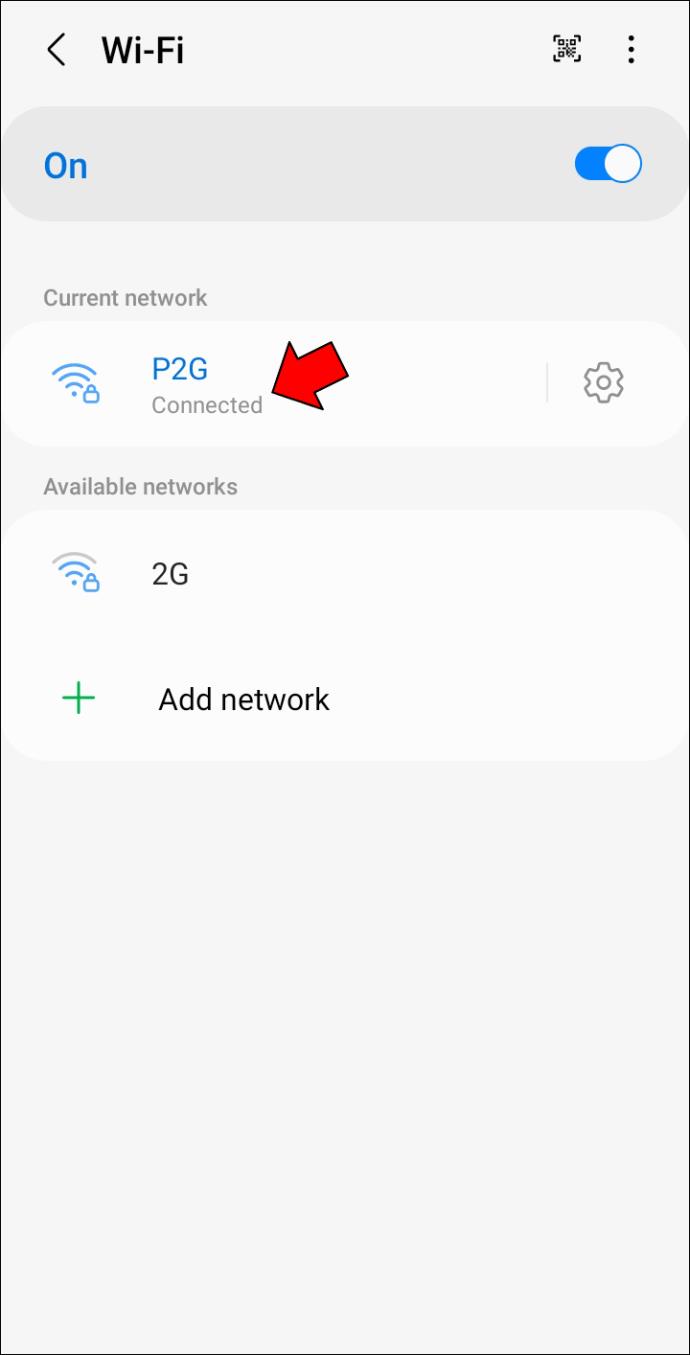
- Meld u aan bij uw Samsung-account.
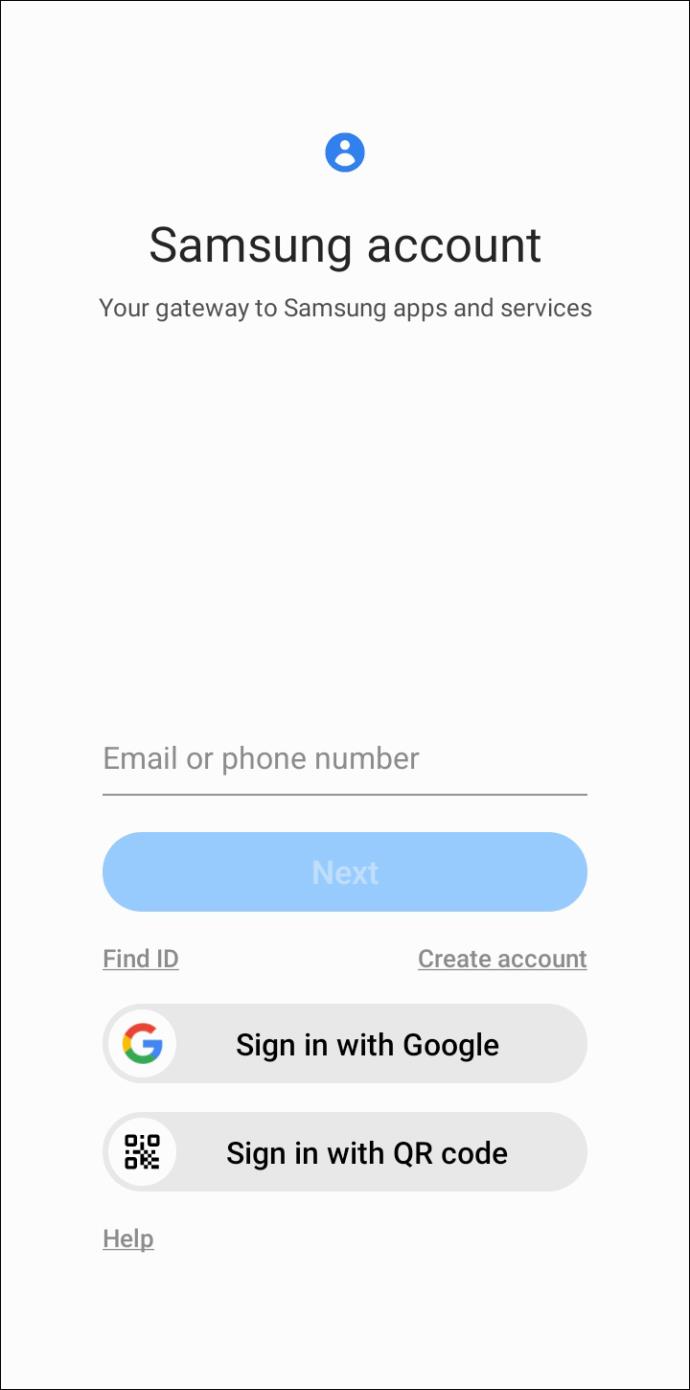
- Houd de Bixby-toets aan de linkerkant van je telefoon ingedrukt.
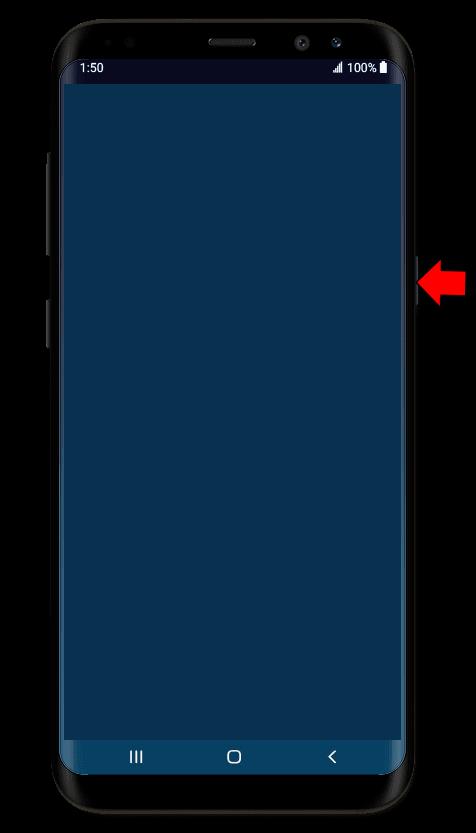
- Log in en bekijk de Algemene voorwaarden.
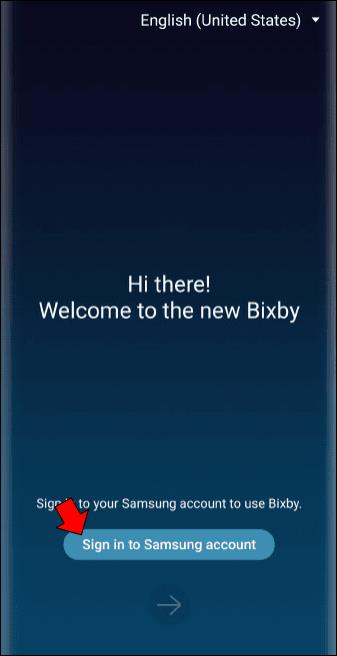
- Wanneer je Bixby hebt ingesteld, houd je de Bixby-toets ingedrukt om met de assistent te spreken.
- Zeg in de Bixby-spraakmodus tegen Bixby: "Schakel de telefoon uit".
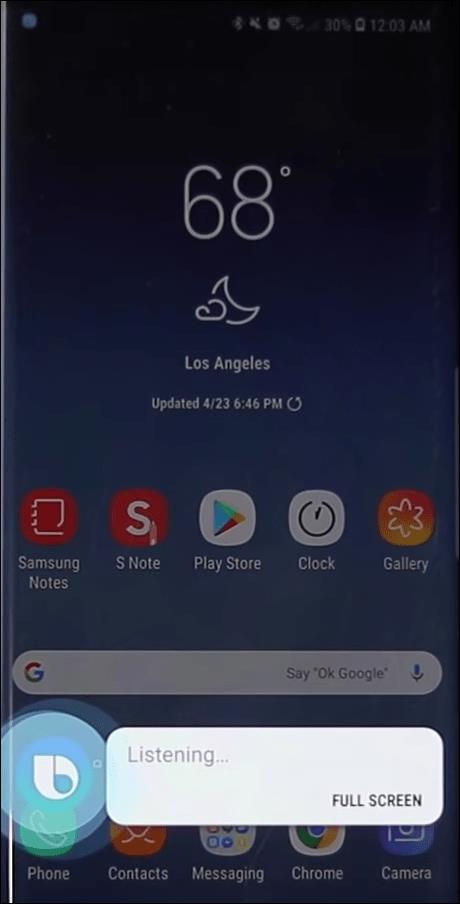
En we zijn weg
Gelukkig zijn er tal van alternatieve oplossingen die u kunnen helpen uw telefoon uit te schakelen, zelfs zonder de fysieke aan/uit-knop.
Wat je ook doet, gebruik geen brute kracht om de telefoon te openen en de batterij te verwijderen. Als softwareoplossingen niet werken, moet u de knop mogelijk laten repareren door een gekwalificeerde telefoondienst.
Wat is uw favoriete manier om uw telefoon uit te schakelen zonder de aan / uit-knop te gebruiken? Vertel het ons in de reacties hieronder!